昨日,魅族给我们带来全新系列的高端旗舰产品--魅族Pro 5,该机将于10月13日全面上市发售,相信到时候买到这款机子的朋友来说,都想及时的截取图片来分享这款机子。那么魅族Pro 5怎么截图呢?下面查字典教程网小编还是为大家简单的介绍一下2种魅族Pro 5截屏方法,希望对第一次入手魅族手机的朋友有所帮助。
我们知道魅族Pro 5预装的是Flyme 4.5系统,所以在截屏方面依旧保持了前面两个系列魅蓝和MX的传统方式。所以说,魅蓝和MX系列的手机都可以使用一下两种截图方式进行截屏。
魅族Pro 5截屏方法一:快捷组合键
同样的作为一款安卓智能手机,自然离不开最为通用截屏方法:利用【电源键】+【音量-键】同时按住使用便可实现截屏,具体的操作方法是----在魅族Pro 5任何界面,同时点击“电源键”+“音量减键/加键”实现截屏,当手机屏幕有一道闪光,说明已经截屏成功了,如下图所示:

PS:魅族Pro 5的电源键和音量键均位于机身右侧。
值得一提的是,当截图完成的时候,通知栏上就会有截图的通知,下拉通知栏,点击图片就可以立即进入图库,或者是直接删除、分享给朋友圈等操作。
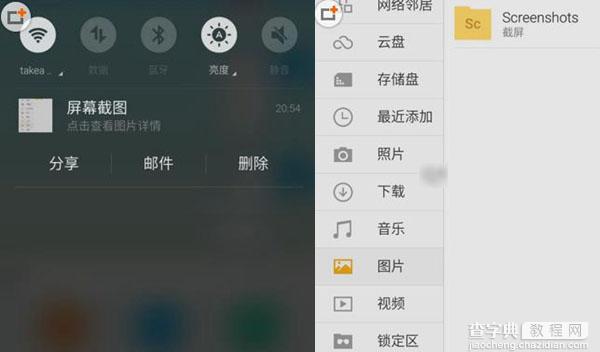
魅族Pro 5截屏方法二:借助第三方工具截图
除了以上常用的截图方法之外,我们还能借助第三方软件实现截屏,比如手机QQ内置的摇一摇截屏功能,使用360手机助手之类的手机助手类软件将手机和电脑进行连接来实现截图,最后我们还能使用截屏软件工具实现截屏。
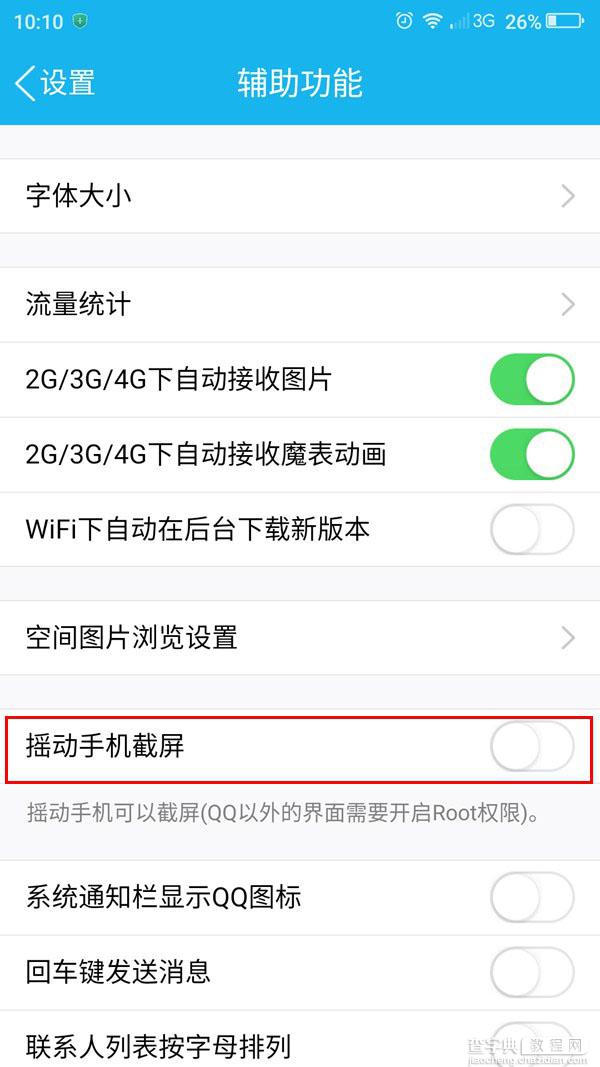
对于第二种方法里面提到的三种方式,小编都不是很提倡的,主要是比较麻烦。其实魅族手机系统一大遗憾就是下拉菜单没有内置快捷截屏开关,这点是笔者认为比较遗憾的事情。毕竟Flyme系统已经相对比较成熟了,这点设计还是足以可以做到的。
以上就是查字典教程网小编为大家带来的魅族Pro5截屏方法,希望可以帮助到大家,大家如果还有疑问的话,可以在下方的评论框内给我们留言哦。我们会尽自己所能的为大家解答。谢谢大家一如既往的支持,也请大家继续关注查字典教程网的后续教程和软件。


